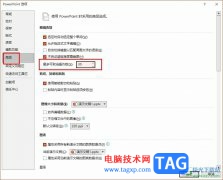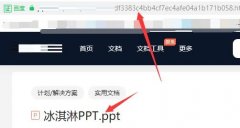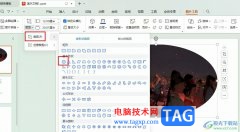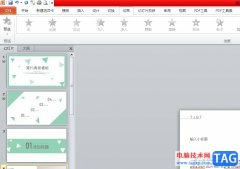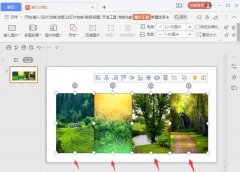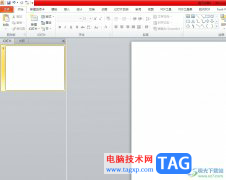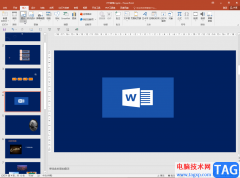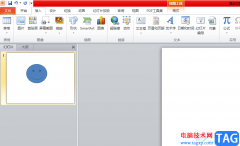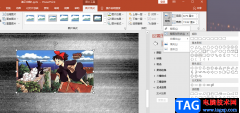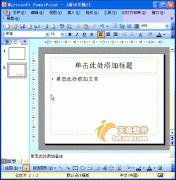ppt是一款专业的演示文稿制作软件,为用户带来了许多强大且实用的制作功能,让用户能够简单有效的完成制作工作,因此ppt软件吸引了不少用户前来下载使用,一般情况下用户在制作演示文稿时,需要插入文本框来输入文字内容,否则无法直接在页面上输入文字,说到文本框,用户想要将里面的文本内容转换成smartart图形进行展示,却不知道怎么来操作实现,其实这个问题是很好解决的,用户直接在编辑页面上选中文本并右击,接着在弹出来的菜单中,用户选择转换为smartart选项即可选择喜欢的smartart图形,详细的操作过程是怎样的呢,接下来就让小编来向大家分享一下ppt将文本框转换为smart的方法教程吧,希望用户能够喜欢。
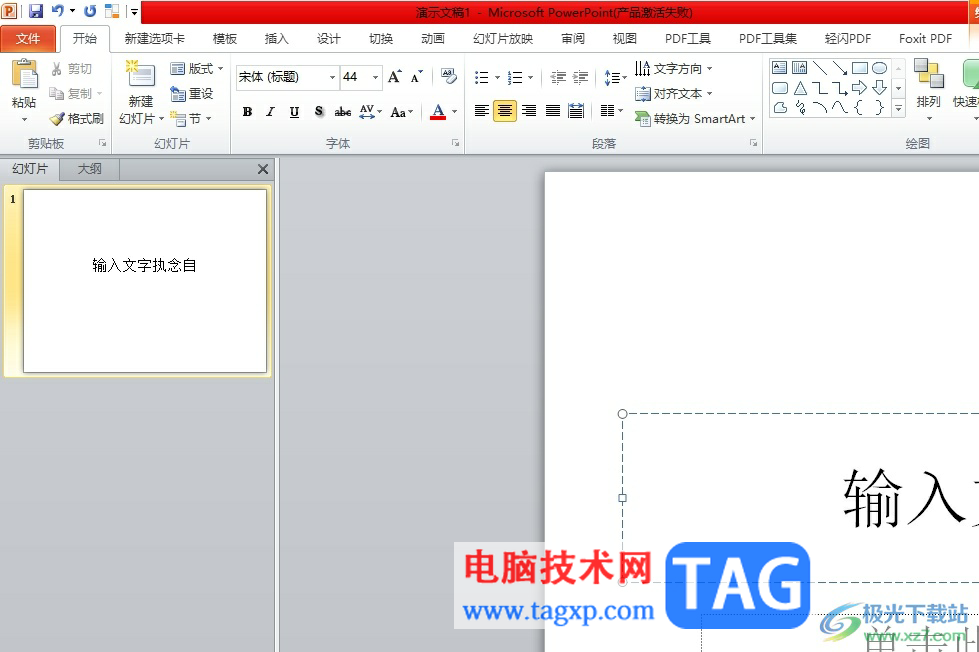
方法步骤
1.用户在电脑上打开ppt软件,并来到演示文稿的编辑页面上来进行设置
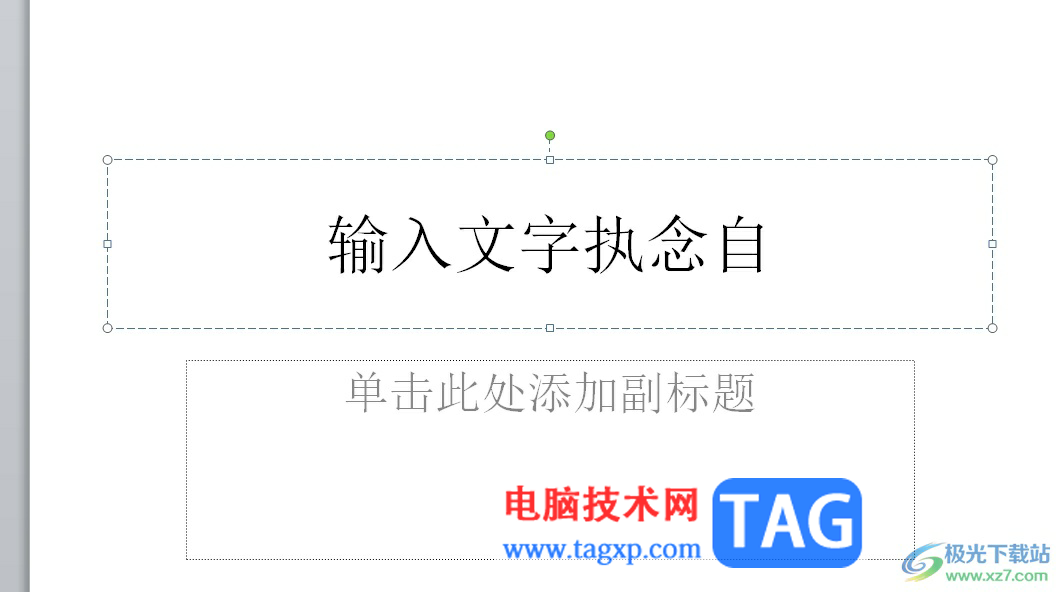
2.在页面上用户选中文本框中的文字并用鼠标右键点击,在弹出来的右键菜单中,用户选择其中的转换为smartart选项
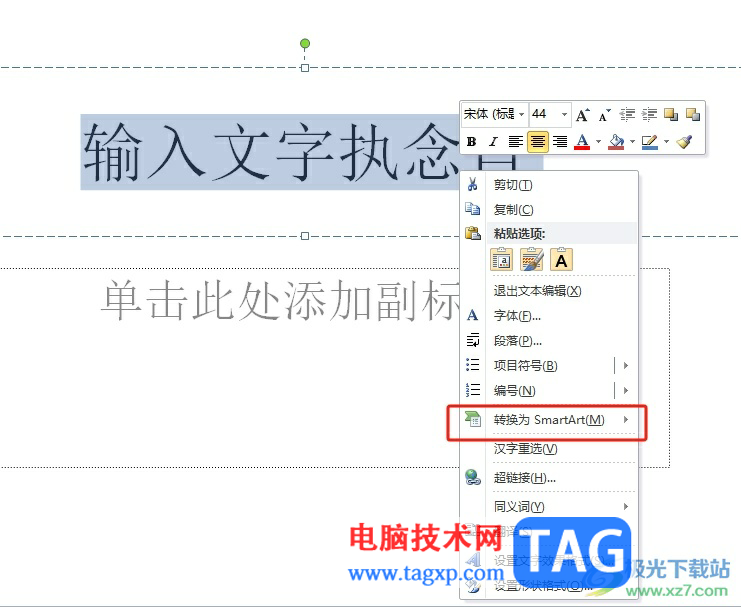
3.这时将会在右侧展示出相关的smartart图形样式选项,用户直接按需选择即可,或者点击底部的其他smartart图形选项
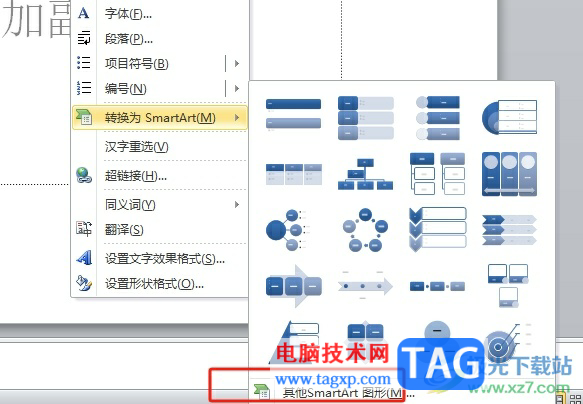
4.此时进入到smartart图形窗口中,用户按照自己的需求来选择后按下确定按钮就可以了
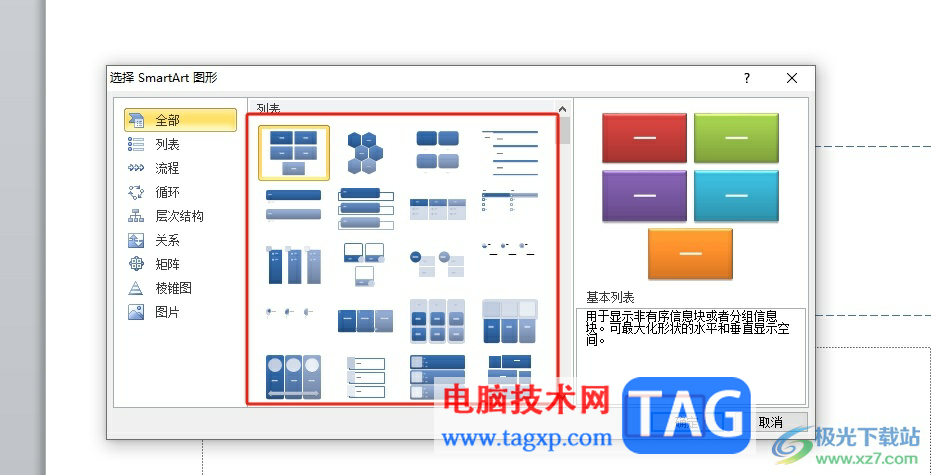
5.如图所示,回到编辑页面上,用户已经看到选中的文本成功转换为smartart图形了
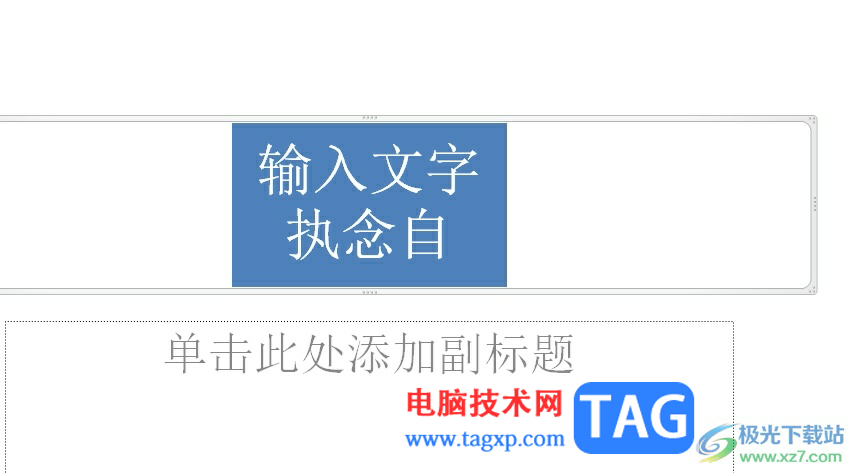
以上就是小编对用户提出问题整理出来的方法步骤,用户从中知道了直接选中文本并右击,接着在弹出来的右键菜单中选择转换为smartart选项即可解决问题,方法简单易懂,因此感兴趣的用户可以跟着小编的教程操作试试看,一定可以解决好这个问题的。